Hvernig á að tengjast Wi-Fi á Samsung sjónvarpi

Þó að sjónvarp muni líklega virka vel án nettengingar ef þú ert með kapaláskrift, eru bandarískir notendur farnir að skipta yfir í nettengingu
Hefur þú einhvern tíma tekið eftir auglýsingum um sömu greinar og þú varst að skoða fyrir nokkrum mínútum síðan? Það gerist vegna þess að vefsíður fylgjast með athöfnum þínum á netinu og sýna þér markvissar auglýsingar. Er það ekki pirrandi og ógnvekjandi á sama tíma. Engum finnst gaman að láta njósna um, þess vegna veljum við oft að vera ekki rakin af vefsíðum líka. Fyrir það annað hvort breytum við stillingum vafrans eða við notum viðbót.
Firefox 65 er einn af nýjustu vöfrunum sem hjálpa þér að afþakka. Með hjálp nýju útgáfunnar af Firefox geturðu komið í veg fyrir að vefsíður reki innihald þitt án nokkurra viðbóta.
Í þessari færslu höfum við fjallað um hvernig á að loka fyrir rakningarvefsíður með Firefox. Fyrst skulum við vita um efnisblokkun í Firefox.
Innihaldsblokkun í Firefox
Innihaldsblokkun eru persónuverndarstillingar til að stöðva rekja spor einhvers og fótspora sem hafa áhrif á afköst vafrans þíns og friðhelgi einkalífsins. Þessar stillingar komu fyrst út, sem rakningarvörn með Firefox 63 og nú er hún endurbætt og nefnd sem efnisblokkun.
Firefox var í samstarfi við Disconnect (stofnun sem hefur það að markmiði að veita notendum frelsi til að vafra á netinu án þess að óttast að verða rakin. Firefox kemur með möguleika á að loka fyrir lista yfir kunnuglega rekja spor einhvers þegar þú vafrar á netinu.
Ef þú vilt fá listann yfir rekja spor einhvers sem er lokað af Disconnect geturðu heimsótt vefsíðu þess. Firefox 65 býður upp á þrjá valkosti til að vernda friðhelgi þína á netinu.
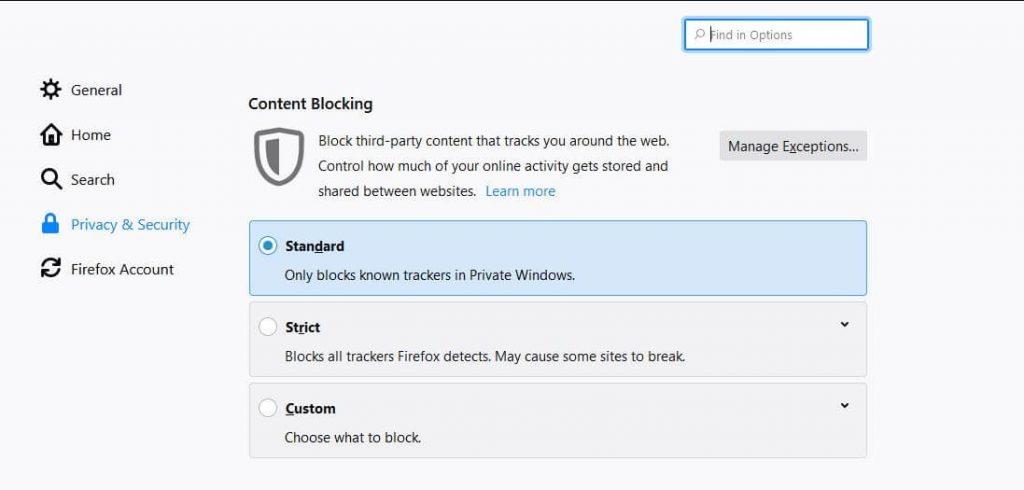
Standard: Valkosturinn lokar aðeins á kunnuglega rekja spor einhvers í einkaglugganum, sem skapar jafnvægi milli frammistöðu og verndar. Þessi stilling hindrar ekki rakningarkökur frá þriðja aðila.
Sérsniðið: Ef þú vilt loka fyrir rakningarvefsíður samkvæmt óskum þínum þarftu að velja sérsniðna. Það er sambland af Strict og Standard sem veitir notanda stjórn á vafrakökum og rekja spor einhvers
Strangt: Það lokar á alla kunnuglega rekja spor einhvers ásamt rekjakökum frá þriðja aðila í öllum gluggum, hvort sem það er einkarekið eða venjulegt.
Athugið: Sumar vefsíðnanna virka á vafrakökum, ef þú lokar á þær allar gæti vefsíðan ekki virkað eins og henni er ætlað.
Lestu líka: -
5 ástæður til að velja Mozilla Firefox fram yfir Google... Mozilla Firefox er einn af elstu vöfrunum. Það ætti að vera á vallista okkar þegar þú setur upp hugbúnað þar sem það...
Virkjaðu efnisblokkun
Nú þegar þú veist um efnisblokkun og hvernig það hjálpar, skulum við halda áfram í næsta hluta, virkja efnisblokkun. Þú getur fengið aðgang að þessum stillingum, fylgdu þessum skrefum:
Skref 1: Opnaðu Firefox, farðu í Valmynd og smelltu á Content Blocking.
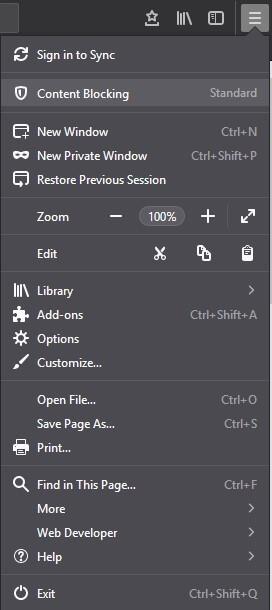
Athugið: Ef þú færð ekki möguleikann þarftu að uppfæra Firefox.
Skref 2: Þú færð Content Blocking, veldu stillingu til að loka fyrir efni frá Standard, Strict og Custom.
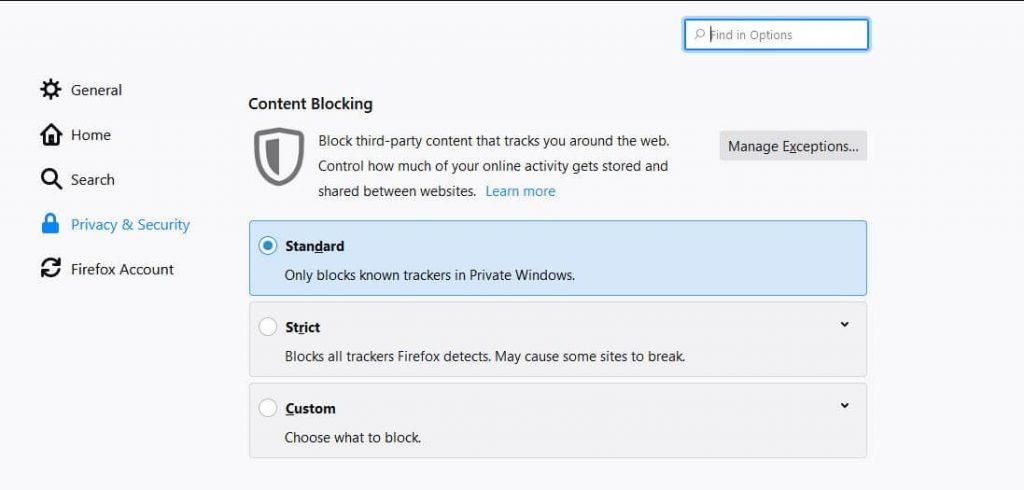
Skref 3: Ef þú ferð í Custom, þá þarftu að virkja tvær stillingar Cookies og Trackers handvirkt.
Athugið: Undir rekja spor einhvers geturðu annað hvort lokað þeim í einkaglugganum eða lokað þeim öllum. Þar sem í vafrakökum eru möguleikar til að loka fyrir allar vafrakökur, allar vafrakökur frá þriðja aðila, vafrakökur frá óheimsóttum vefsíðum eða rekja spor einhvers þriðja aðila.
Skref 4: Þú getur breytt stillingunum frekar eins og þú vilt. Undir Trackers, smelltu á Change Block List.
Skref 5: Listi mun birtast:
Disconnect.me grunnvernd (ráðlagt) – sem gerir rekja spor einhvers svo vefsíður geti virkað rétt.
Disconnect.me ströng vernd – Lokar á þekkta rekja spor einhvers. Sumar vefsíður virka kannski ekki rétt.
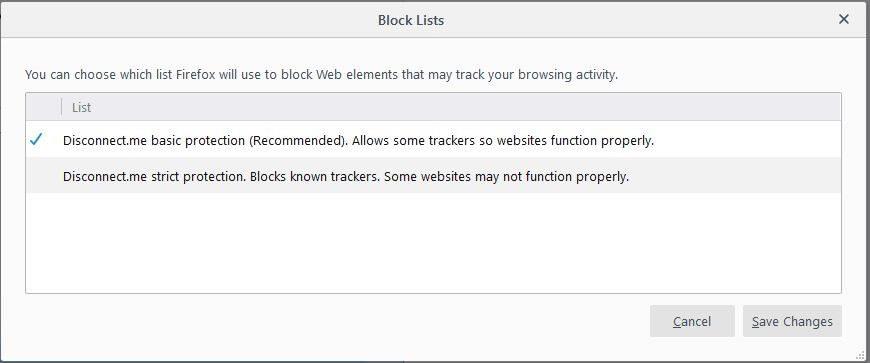
Skref 6: Veldu eina og Vistaðu breytingar.
Þú getur sent vefsíðum „Ekki rekja“ merki um að þú viljir ekki láta rekja þig, en það er hunsað oftast.
Þegar búið er að sérsníða stillingarnar geturðu lokað glugganum. Nú þegar Firefox lokar fyrir efni muntu sjá skjöldstákn á veffangastikunni þinni á milli síðuupplýsinga og græns læsingar.
Lestu líka: -
Hvernig á að deila skrám á öruggan hátt með Firefox Sendu núna á öruggan hátt sendu skrána þína ókeypis með Firefox Send.
Skref til að slökkva á lokun fyrir tilteknar síður
Þegar þú lokar á allar vafrakökur og rekja spor einhvers er möguleiki á að sumir hlutar vefsíðunnar geti hagað sér illa eða virki ekki eins og þeim er ætlað. Ef þetta gerist eftir að búið er að sérsníða efnislokunareiginleikann skaltu ekki slökkva á honum, bæta við undantekningum fyrir einstakar síður.
Skref 1: Finndu og smelltu á skjöldstáknið og pikkaðu síðan á „Slökkva á lokun fyrir þessa síðu.
Skref 2 Bættu nú við vefsíðu sem undanþágu frá því að loka á efni
Skref 3: Þegar því er lokið skaltu endurnýja síðuna.
Þegar síðan mun hlaðast munu allar vafrakökur og rekja spor einhvers virka. Þegar þú ert á þeirri síðu muntu sjá skjöld með höggi í gegnum hann.
Svo, á þennan hátt hjálpar Firefox þér að loka fyrir rekja spor einhvers og vafra einslega. Líkaði við greinina? Vinsamlegast deildu hugsunum þínum í athugasemdahlutanum hér að neðan.
Þó að sjónvarp muni líklega virka vel án nettengingar ef þú ert með kapaláskrift, eru bandarískir notendur farnir að skipta yfir í nettengingu
Eins og í hinum raunverulega heimi mun sköpunarverkið þitt í Sims 4 á endanum eldast og deyja. Simsar eldast náttúrulega í gegnum sjö lífsstig: Barn, Smábarn, Barn, Unglingur,
Obsidian er með margar viðbætur sem gera þér kleift að forsníða glósurnar þínar og nota línurit og myndir til að gera þær þýðingarmeiri. Þó að sniðmöguleikar séu takmarkaðir,
„Baldur's Gate 3“ (BG3) er grípandi hlutverkaleikur (RPG) innblásinn af Dungeons and Dragons. Þetta er umfangsmikill leikur sem felur í sér óteljandi hliðarverkefni
Með útgáfu Legend of Zelda: Tears of the Kingdom geta aðdáendur komist inn í anda leiksins með besta HD veggfóðurinu. Meðan þú gætir notað
https://www.youtube.com/watch?v=LKqi1dlG8IM Margir spyrja, hvað heitir þetta lag? Spurningin hefur verið til síðan tónlist hófst. Þú heyrir eitthvað sem þú
Hisense sjónvörp hafa verið að ná vinsældum sem ágætis fjárhagsáætlun fyrir frábær myndgæði og nútíma snjalleiginleika. En það er líka falið
Ef þú notar Viber reglulega gætirðu viljað athuga hvort einhverjum hafi líkað við skilaboð. Kannski skrifaðir þú eitthvað til að fá vin þinn til að hlæja, eða vilt bara
Ef þú átt Apple tæki hefurðu eflaust fengið óumbeðin skilaboð. Þetta gæti hafa verið frá fólki sem þú þekkir sem þú vilt ekki að sendi þér
TikTok hefur vald til að skjóta fyrirtækinu þínu eða feril og taka þig frá núlli í hetju á skömmum tíma, sem er ótrúlegt. Áður fyrr þurftu menn að hoppa








